O teclado virtual é um componente interno do Windows que oferece a capacidade de simular pressionamentos de tecla no teclado. Ele pode ser controlado com um mouse, caneta, joystick ou usando um ou mais botões do teclado. Basicamente, este aplicativo está incluído nos programas básicos do sistema operacional para pessoas com deficiência, mas na solução de alguns problemas pode ser útil para quase qualquer usuário.
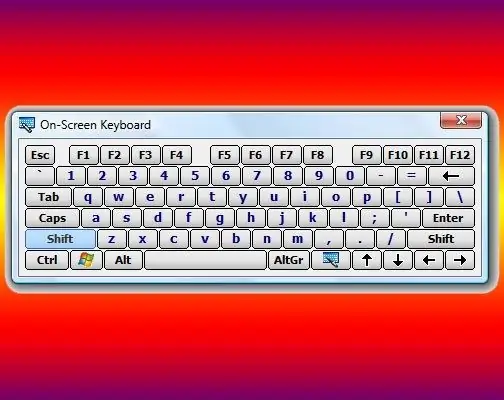
Instruções
Passo 1
Clique no botão “Iniciar” ou pressione qualquer um dos dois botões Win no teclado - isso abrirá o menu principal do sistema operacional Windows. Passe o cursor do mouse sobre a seção "Todos os programas" neste menu e, no submenu que aparece, selecione a linha "Padrão". Na próxima seção do menu que aparece, passe o cursor sobre a pasta "Acessibilidade", o que levará ao aparecimento da quarta, desta vez, a última seção do menu principal. Nele, clique no item “Teclado na tela” e será lançado o aplicativo de que você precisa, e além dele, aparecerá uma mensagem na tela informando que a Microsoft pode oferecer programas mais funcionais para pessoas com deficiência. Depois de ler esta informação sem dúvida útil, marque a caixa "Não exibir esta mensagem novamente" se uma leitura for suficiente para você e clique no botão "OK".
Passo 2
Use a caixa de diálogo padrão de inicialização do programa se não quiser fazer uma jornada de várias etapas pelo menu principal do Windows para abrir o teclado na tela. Para fazer isso, primeiro pressione as teclas win er simultaneamente - esta combinação duplica o comando "Executar" no menu no botão "Iniciar" e traz a caixa de diálogo de inicialização do programa na tela. Na caixa de diálogo que é aberta, digite o comando de três letras - osk. Esta é uma abreviatura do nome completo em inglês do teclado na tela - Teclado na tela. Em seguida, pressione a tecla Enter ou clique no botão "OK" e o sistema iniciará o aplicativo desejado.
etapa 3
Clique duas vezes no arquivo executável deste programa no Windows Explorer se, por algum motivo, os dois métodos acima não funcionarem. Você pode iniciar o gerenciador de arquivos pressionando simultaneamente as teclas win ee (esta é uma letra em inglês) ou clicando duas vezes no ícone "Meu Computador". Procure o arquivo necessário denominado osk.exe em uma pasta denominada system32, que está subdividida na pasta WINDOWS na unidade de sistema de seu sistema operacional.






